macos切换输入法快捷键 MacBook如何调整输入法切换的快捷键
更新时间:2024-04-28 15:53:17作者:xtyang
在MacBook上使用不同的输入法是很常见的,但是有时候切换输入法可能会比较麻烦,幸运的是MacOS系统提供了许多快捷键来帮助用户快速切换输入法。如果你觉得系统默认的输入法切换快捷键不够方便,你也可以自定义输入法切换的快捷键,让你的操作更加高效和便捷。接下来我们就来看看如何在MacBook上调整输入法切换的快捷键。
步骤如下:
1.在桌面点击偏好设置。
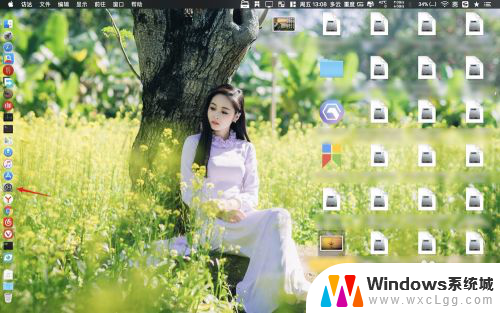
2.在偏好设置里面点击键盘。
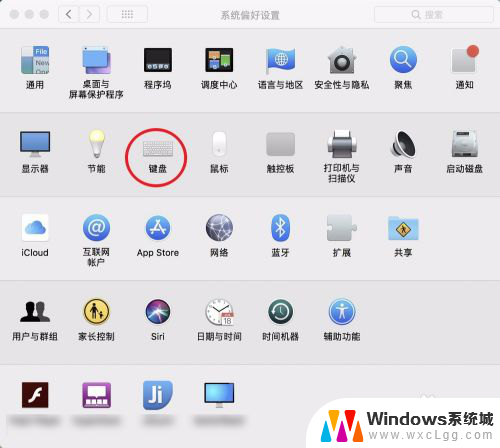
3.点击键盘里面的快捷方式。
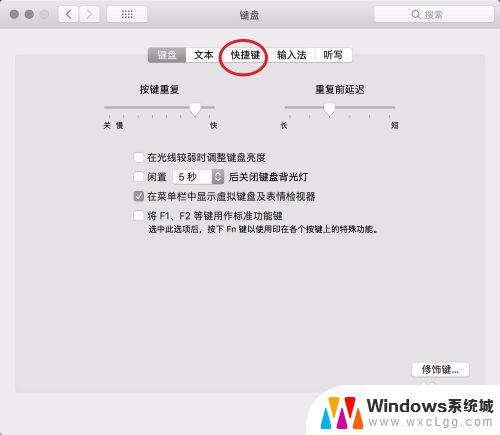
4.在切换的输入法按键上面按一下等待它变色,同时输入自己习惯的快捷键。
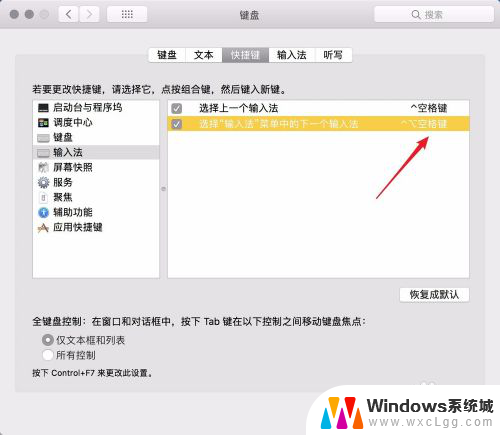
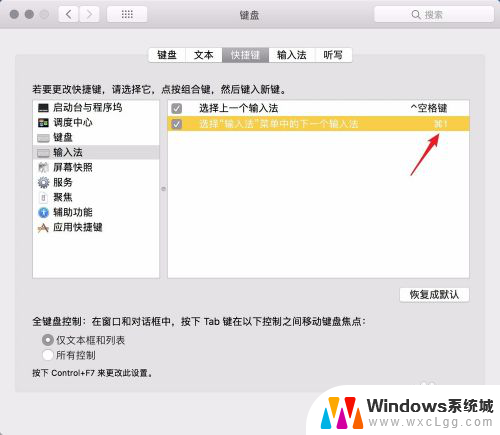
5.如果要恢复默认方式,则点击右下角的恢复默认按钮。
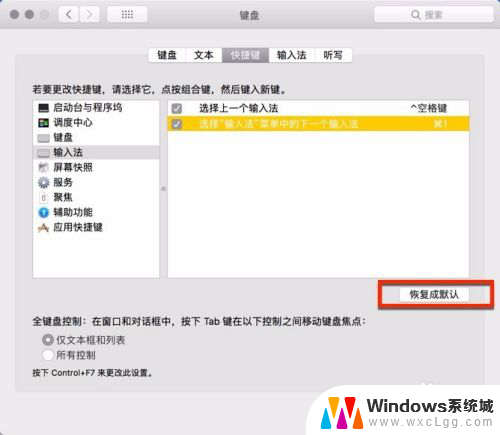
以上就是macOS切换输入法快捷键的全部内容,如果有不清楚的用户可以参考以上步骤进行操作,希望能对大家有所帮助。
macos切换输入法快捷键 MacBook如何调整输入法切换的快捷键相关教程
-
 输入切换法的快捷键 键盘快速切换输入法的方法
输入切换法的快捷键 键盘快速切换输入法的方法2023-11-21
-
 mac中文输入法切换 Mac如何设置输入法切换快捷键
mac中文输入法切换 Mac如何设置输入法切换快捷键2024-08-11
-
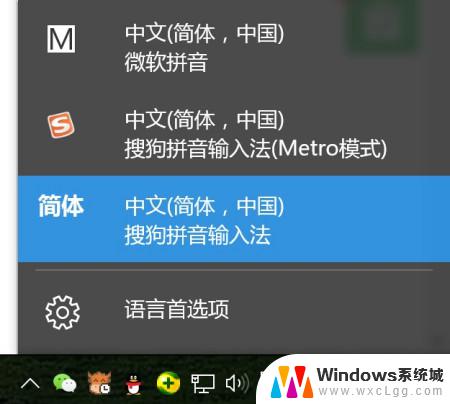 windows电脑切换输入法快捷键 电脑键盘怎么输入汉字
windows电脑切换输入法快捷键 电脑键盘怎么输入汉字2024-10-15
-
 如何用电脑键盘切换输入法 如何在键盘上快速切换中英文输入法
如何用电脑键盘切换输入法 如何在键盘上快速切换中英文输入法2024-03-22
-
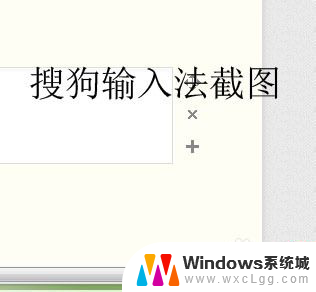 搜狗输入法怎么截图快捷键 怎样设置搜狗输入法的快捷键
搜狗输入法怎么截图快捷键 怎样设置搜狗输入法的快捷键2024-04-05
-
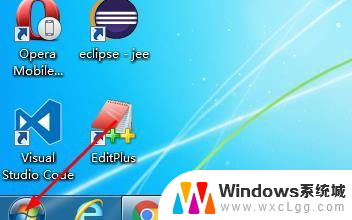 如何更改键盘上的输入法 如何切换电脑键盘输入法
如何更改键盘上的输入法 如何切换电脑键盘输入法2024-02-13
电脑教程推荐
- 1 固态硬盘装进去电脑没有显示怎么办 电脑新增固态硬盘无法显示怎么办
- 2 switch手柄对应键盘键位 手柄按键对应键盘键位图
- 3 微信图片怎么发原图 微信发图片怎样选择原图
- 4 微信拉黑对方怎么拉回来 怎么解除微信拉黑
- 5 笔记本键盘数字打不出 笔记本电脑数字键无法使用的解决方法
- 6 天正打开时怎么切换cad版本 天正CAD默认运行的CAD版本如何更改
- 7 家庭wifi密码忘记了怎么找回来 家里wifi密码忘了怎么办
- 8 怎么关闭edge浏览器的广告 Edge浏览器拦截弹窗和广告的步骤
- 9 windows未激活怎么弄 windows系统未激活怎么解决
- 10 文件夹顺序如何自己设置 电脑文件夹自定义排序方法